OneDrive Android-appen giver brugerne mulighed for at synkronisere, dele og uploade filer til deres OneDrive-konto. Imidlertid rapporterede nogle af dem en loginfejl, mens de forsøgte at logge på appen.
Den fulde fejl lyder, "Vi kunne ikke logge på dig. Log ind senere", og det kan forekomme på grund af dårlig forbindelse eller problemer med cache. I denne artikel har vi anført et par tip til fejlfinding, der hjælper dig med at løse fejlen.
Hvordan kan jeg rette OneDrive-login-fejlen på Android?
1. Tving til at standse OneDrive-appen
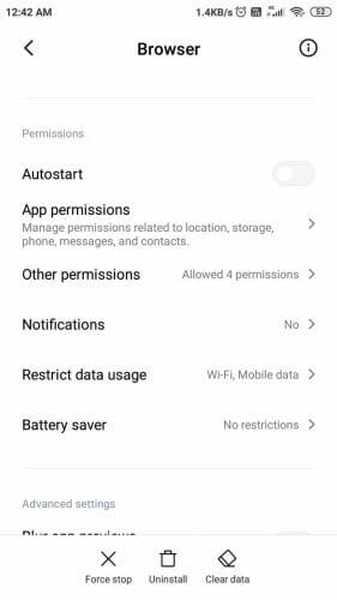
- Fra app-skuffen skal du trykke på Indstillinger. Du kan også få adgang til det fra meddelelsespanelet. Træk meddelelsespanelet ned, og tryk på Gear (indstillinger) ikon.
- Rul ned til Apps afsnit.
- Trykke på Administrer apps.
- Find på listen over apps OneDrive og tryk på det.
- Trykke på Kraft stop option og klik Okay for at bekræfte handlingen.
- Prøv at åbne OneDrive igen og kontroller for eventuelle forbedringer.
Tvinge lukning af appen kan rette mindre fejl, der skaber problemer med funktionerne i en app.
Hvis OneDrive ikke synkroniseres på Android, skal du følge de enkle trin i denne vejledning for at løse problemet på ingen tid.
2. Ryd cache- og appdata
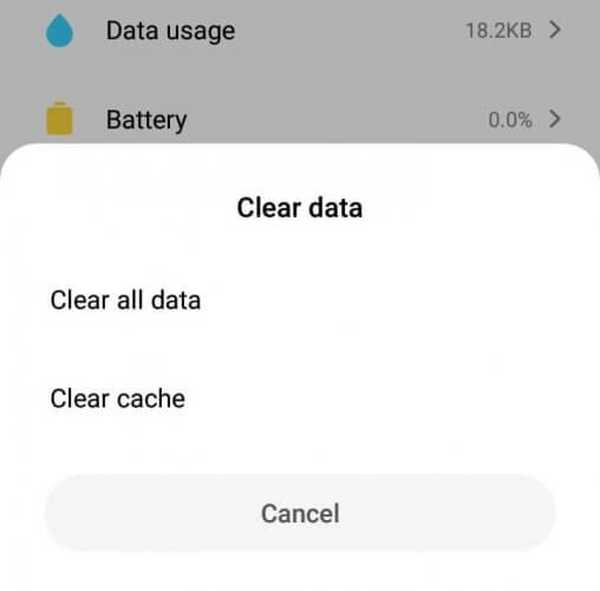
- Tryk på på appskuffen Indstillinger.
- Gå til Apps sektion og tryk på Administrer apps.
- Find og tryk på OneDrive app.
- I appmenuen skal du trykke på Slet data.
- Her vil du se to muligheder. Tryk først på Ryd cache.
- Åbn nu OneDrive app og se efter eventuelle forbedringer.
- Hvis problemet fortsætter, skal du gå tilbage til Apps Manager.
- Trykke på Slet data og vælg Ryd alle data.
- Dette sletter alle de gemte data (ikke dine filer) som adgangskode og andre midlertidige data til OneDrive-appen.
- Åbn OneDrive-appen igen, og se efter eventuelle forbedringer.
Hvis problemet fortsætter, skal du prøve at genstarte enheden. Du kan genstarte enheden ved at trykke på tænd / sluk-tasten og holde den nede.
3. Afinstaller og geninstaller appen
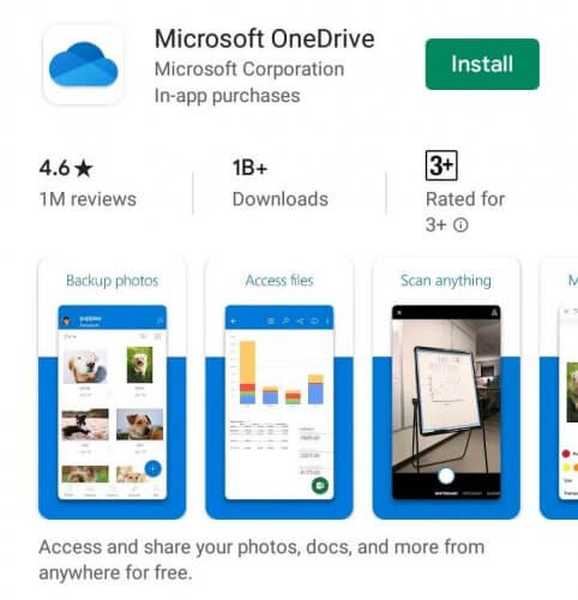
- Åbn App-skuffe og find OneDrive-appen.
- Tryk og hold på OneDrive app.
- Vælg Afinstaller når indstillingerne vises.
- Når appen er afinstalleret, skal du genstarte telefonen.
- Åbn Google Play Butik og søg efter OneDrive app.
- Installer appen og kontroller for eventuelle forbedringer.
OneDrive Android-app-loginfejl opstår på grund af dårlig cache eller beskadigede appfiler. Følg alle trin i denne artikel for at se, om det hjælper dig med at løse fejlen. Fortæl os, hvis du har andre løsninger i kommentarerne nedenfor.
RELATEREDE HISTORIER, DU MÅ LIKE:
- Trin til at aktivere Android-telefonunderretninger og meddelelser på pc
- 4 Android-datagendannelsessoftware til pc for at undgå ubehagelige overraskelser
- 5 hurtige Android-emulatorer til pc til en lag-fri oplevelses-MEMU
- Android-problemer
- fejl
- onedrive
 Friendoffriends
Friendoffriends

![Alle problemer løst ved Windows Update-opdateringen [Maj 2014]](https://friend-of-friends.com/storage/img/images/all-the-issues-fixed-by-windows-update-rollup-[may-2014].jpg)

